Как начать играть в arma 3 ютуб
Обновлено: 07.07.2024
Здравствуйте! Очень хотел бы поиграть в сетевую но как я понял нигде не найти информацию для новых игроков. как, что делать непонятно тотально. никаких тем только "местный сленг". может посоветуете с чего начать? только не уроки - это прошел. пытаюсь зайти на сервер - никаких ни ошибок ничего вообще . просто заново ищет серверы в интернете. как поиграть? странно почему админы не могут прикрепить темы для тех кто только начинает.
Вы, собственно, какую информацию ищете? Основная механика игры содержится в разделе "Учиться", если вы уж совсем новенький - советую начать с него.
я повторюсь: механика изучена. не зайти на сервера. просто выкидывает снова на поиск сервера. и никаких пояснений. да и вообще непонятно с чего и как начинать? ведь много игроков с нуля начинают а никаких тем для них нет
скиньте пожалуйста ссылку на раздел "учиться". я его не вижу в упор
я повторюсь: механика изучена. не зайти на сервера. просто выкидывает снова на поиск сервера. и никаких пояснений. да и вообще непонятно с чего и как начинать? ведь много игроков с нуля начинают а никаких тем для них нет
Очень многие сервера играют с модами, без которых вы попросту не зайдете на сервер (на скриншоте в правом нижнем углу есть вкладка "дополнения"). Обычно, все сервера, на которые вы можете зайти отмечены зеленым цветом, а те, на которые не можете - красным. Довольно-таки часто в названии того или иного паблик сервера с модами указывается и его сайт, где вы можете скачать моды, необходимые для игры на нем.
Общий гайд-инструкция по ARMA 3 для новичков.

- Основные понятия.
- Запуск игры.
- Меню игры.
- Профиль и UID.
- Виртуальный арсенал.
- Редактор миссий. - Игровой интерфейс и настройки.
Основные понятия:
- МОД - своего рода надстройка для стандартной игры, дополняющая/добавляющая новые функции,текстуры, модели, объекты, интерфейс и схемы взаимодействия. Как правило представляет свой особый режим игры (рпг, твт, пвп, пве, . )
- АДДОН - набор текстур, моделей и объектов (техники, экипировки, зданий и тд.)
- ЛУТ - игровые объекты представляющие вещественный интерес для игрока, объекты которые игрок может брать и носить с собой (экипировка, оружие, патроны, еда, инструменты, медикаменты и тд.)
- СБОРКА - клиент игры со всеми необходимыми модами, аддонами и другими файлами, чтобы играть на конкретном проекте. Чаще всего скачивается через торрент. Нашу сборку игры Арма3 можно скачать здесь.
Запуск игры можно осуществить:
1. Через наш Лаунчер - Launcher.exe
2. Через бат-файлы _START_ACE.bat или _START_WASTELAND.bat и тд. в зависимости от конкретного сервера, где собираетесь играть.(лежат в папке Bats)
3. Через приложение arma3battleye.exe (однако это не рекомендуемый вариант, так как придется подключать необходимые аддоны через меню вручную). (не актуальный вариант)
Основное меню игры разделено на несколько логических частей ( скрин для стандартной игры! в нашей сборке кастомное меню на много проще этого! ):
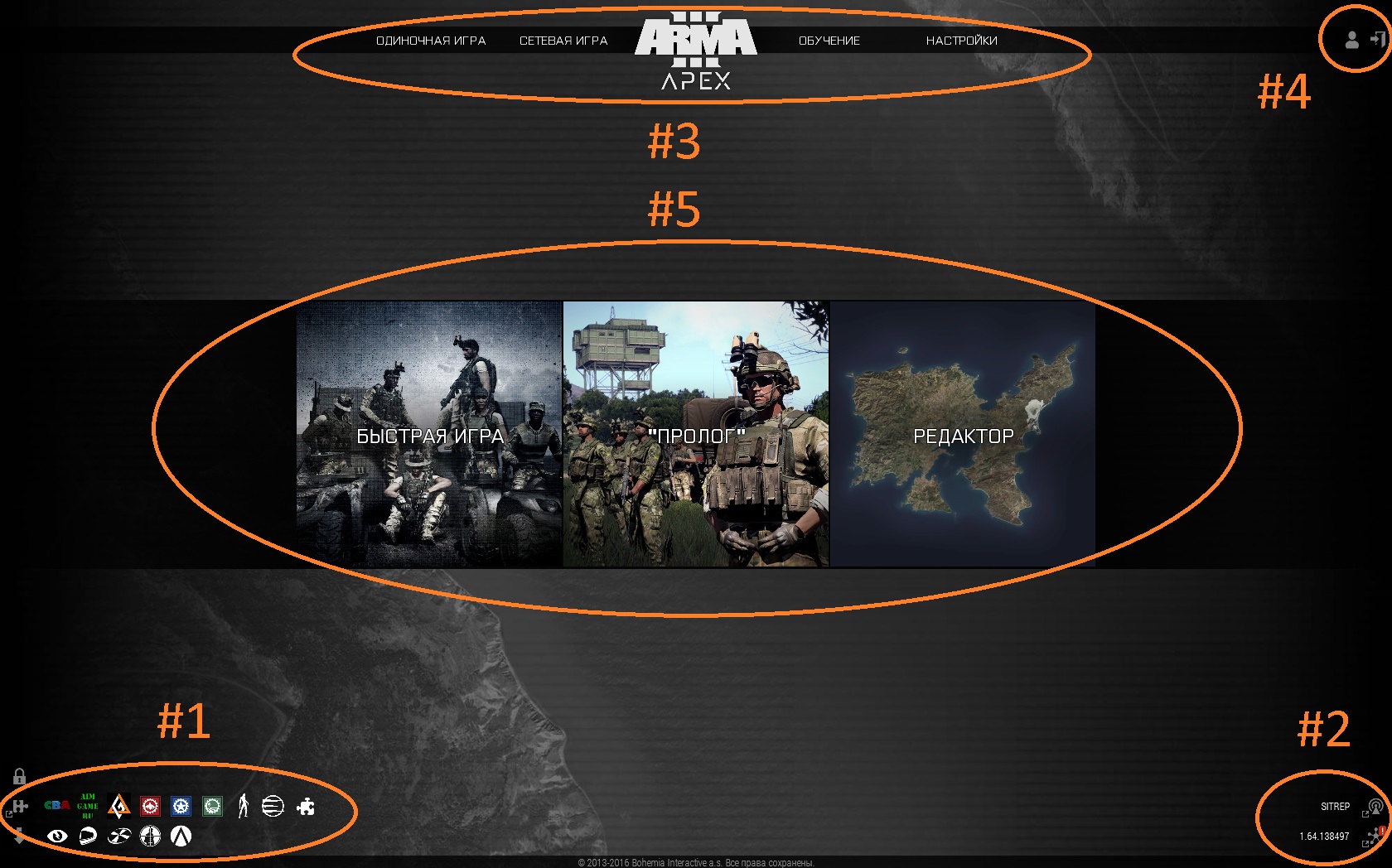
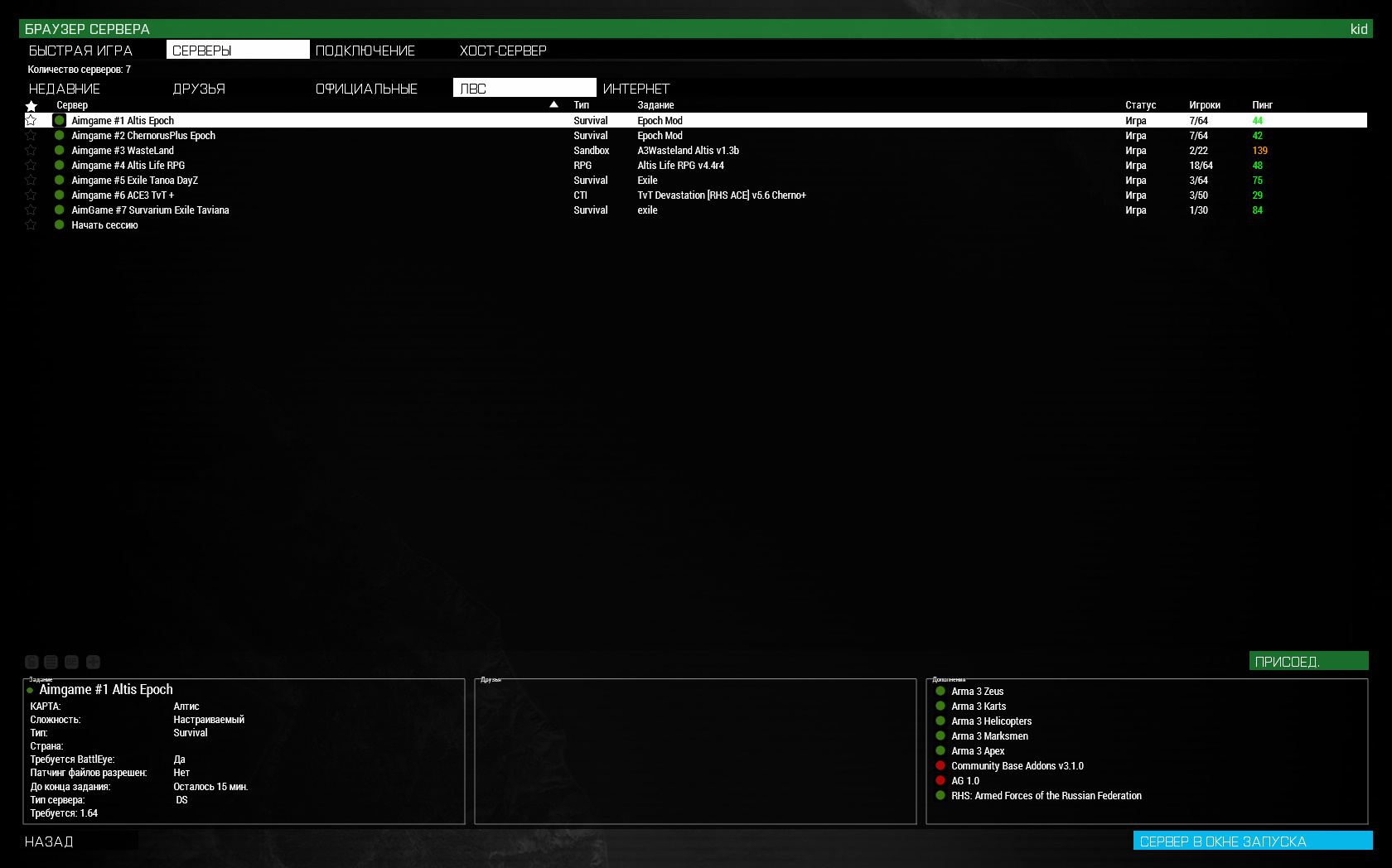
- При выделении сервера справа внизу будут показаны моды и аддоны необходимые для игры на нём. Если какой-то из них горит красным, значит он либо отсутствует у вас, либо не подключен, либо не совпадает с тем что на сервере. В этих случаях зайти на сервер скорее всего не удастся.
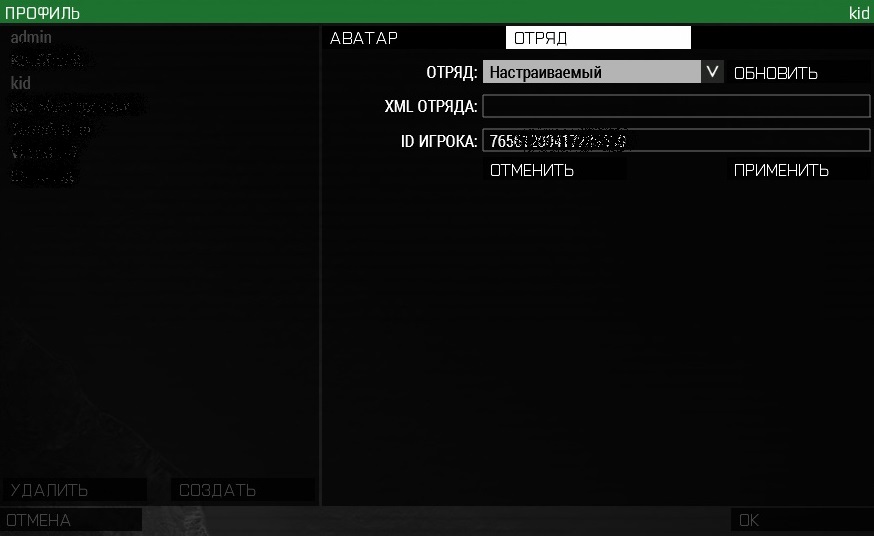
Виртуальный арсенал находится в главном меню в разделе Обучение.
Как следует из названия, он представляет собой полный арсенал экипировки, аммуниции и техники, которая присутствует в игре и подключенных в данный момент аддонах. Там же можно испытвать всё это, одевая на себя и ботов экипировку, и управляя техникой.

Игровой интерфейс и настройки.
- После захода на сервер нас в первую очередь должна интересовать карта местности. Без нее мы не сможем ориентироваться. Чтобы узнать есть ли у нас карта нужно посмотреть свой инвентарь (по умолчанию клавиша i). В центре внизу видим панель из пяти слотов, соответственно: Карта, GPS-навигатор, Радио, Компас, Часы.

Если в слот карты заполнен, значит она у нас есть. Чтобы вызвать карту нажимаем клавишу M.
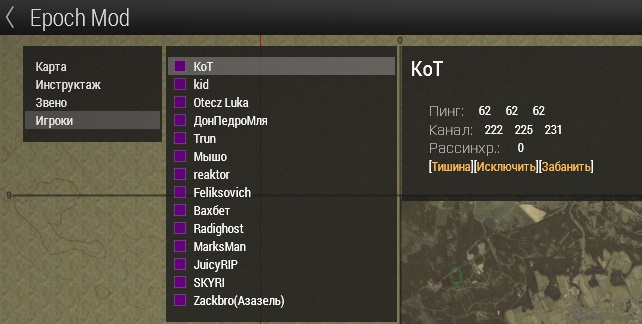
В зависимости от модов и серверов на карте могут отображаться различные зоны, трейды, торговцы, точки возрождения (респауны или респы), миссии и другие точки интереса.
Подробнее о каждом сервере читайте в соотвествующих гайдах. Сам же интерфейс карты для всех практически идентичный:
- слева и сверху отображаются координаты местности. На самом курсоре мыши они также как правило отображены.
- в верхнем левом углу имеется меню, где мы можем посмотреть правила сервера, задачи (если это кампания или твт сервер) и список игроков находящихся на сервере.
- в списке игроков мы можем смотреть информацию о каждом, а также голосовать за его кик или бан и выключать звук исходящий от данного игрока (бывает полезно при флуде в голосовой чат).
Теперь немного рассмотрим настройки видео в ARMA3:
Часто бывает так, что игра выдает не максимально возможный FPS для вашего железа из-за неправильных настроек видео (главное меню - настройки - видео). Подробнее об оптимизации FPS в АРМА3 читайте в статье по ссылке.
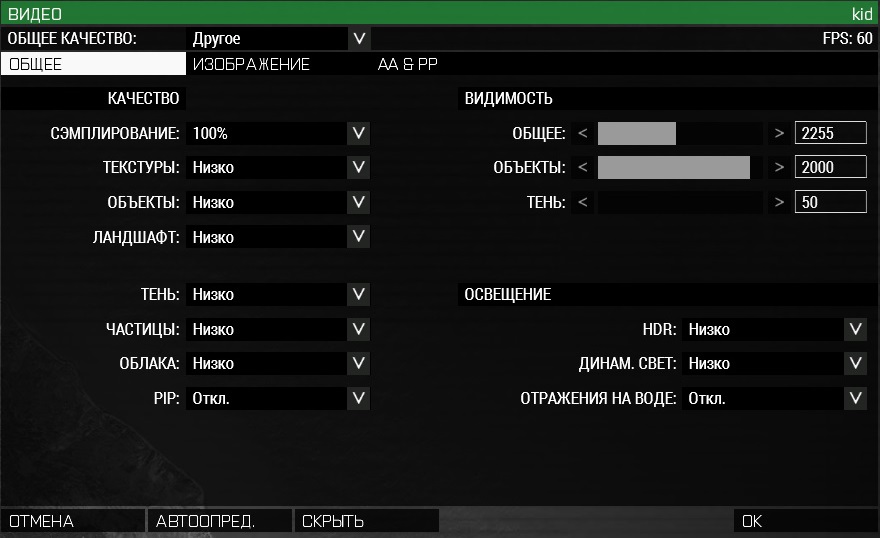
- на вкладке ОБЩЕЕ можно настроить качество текстур, объектов, ландшафта и тд. Замечено, что на современных видео картах занижение этих настроек приводит к снижению FPS, как это не парадоксально.
Очевидно это связано с тем, что такие жесткие ограничения заставляют видеокарту ограничивать свои ресурсы, вместо того, чтобы отображать низкокачественные объекты на полной мощности. Поэтому начиная с поколения 700 карт nVidia не рекомендуется устанавливать настройки видео на минимумы.
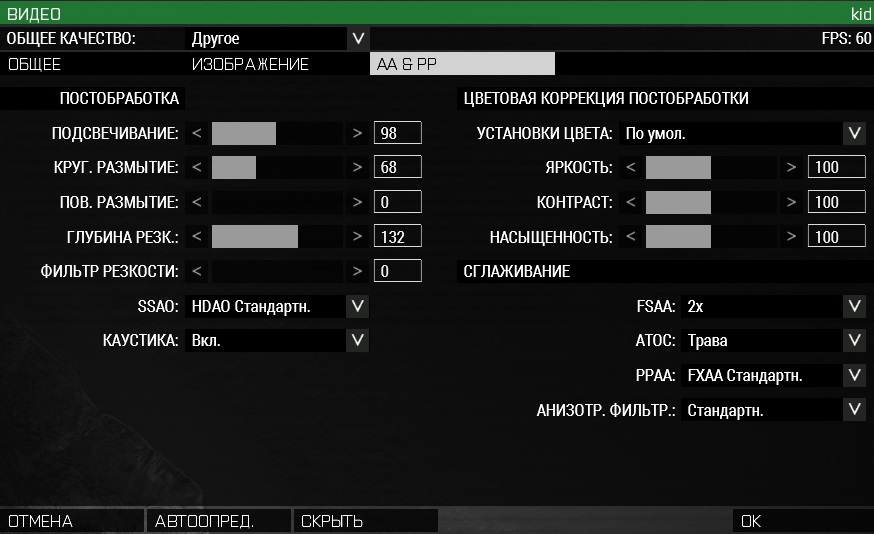
- на вкладке AA & PP настраиваются параметры постобработки, сглаживания, размытия и коррекции. Данные параметры могут быть полезны тем, у кого слабое железо, но качество картинки терять не хочется. Когда все параметры на вкладке ОБЩЕЕ установлены на минимум, параметры с данной вкладки могут помочь с настройкой более приятной глазу картинки.
Настройки управления игры находятся в главном меню - настройки - управление.
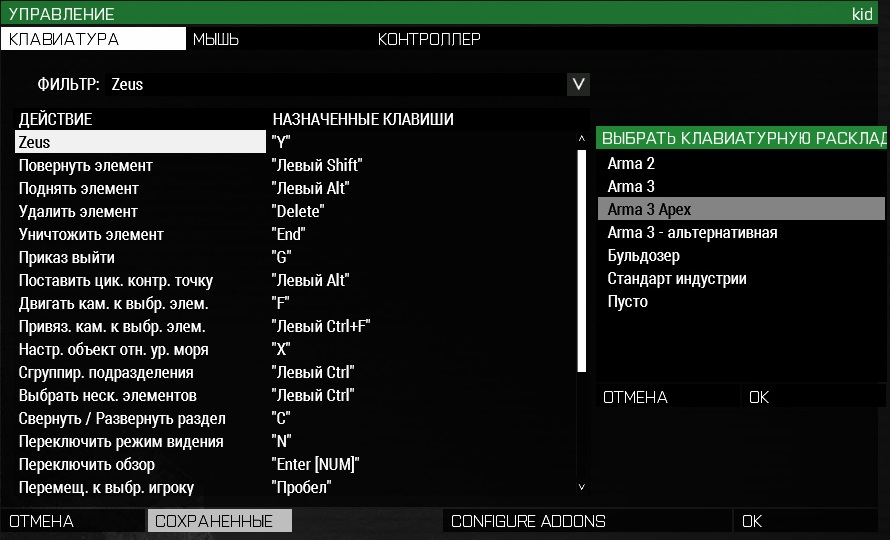
- Фильтром вы можете выбирать настройки какого режима будут отображены.
- Первая проблема которая возникает сейчас на многих серверах это невозможность убрать оружие за спину и выбрать его через скролл-меню (колесо мыши). Проблема эта решается просто - достаточно зайти в Сохраненные раскладки управления и выбрать раскладку Arma 3 вместо стоящей по умолчанию Arma 3 Apex.
Игровые чаты
Чтобы общаться с игроками на сервере в игре присутствуют различные типы чатов:

Прямой, Групповой, Транспортный, Командный, Общий, Дополнительный
Печатать в чат - клавиша /
Говорить в чат - клавиша Caps Lock
Менять чаты - клавишами < >
Глобальные чаты, которые видят и слышат все это Командный, Общий и Дополнительный. Также в моде Эпоч присутствует Radio которое заменяет Командный чат.
- Прямой чат видят и слышат все на
50м вокруг вас.
- Транспортный - только внутри транспорта.
- Групповой - внутри вашей созданной группы.
Как начать играть на проекте?

- В 18:45 до 19:00 (МСК) подключиться к TeamSpeak серверу (hardmodegames.ru:9989)
- В 19:00 до 19:30 (МСК) зайти на игровой сервер " [ARMA3.RU] Организованные игры" используя пароль a3ru и занять игровой слот в отделении
- В 19:30 старт на брифинг
После подключения к серверу TeamSpeak и игровому серверу:
- Перед тем, как занять слот, вам необходимо перейти в канал (в TeamSpeak) в котором находиться командир этого отделения или большинство его членов и спросить разрешение, если ответ утвердительный, то встать на слот .
- Когда игра погрузится на карту, начнётся время брифинга . Рекомендуется ещё раз проверить, находитесь ли вы в канале своего отделения, а не чужого, а уж тем более вражеского (для того чтобы узнать ники своих товарищей и ник командира, можно зайти в раздел Team / Отряд ). Уточните позывной номер вашего отделения (Alpha 1-2, Bravo 4-1 и т.д.) в правом верхнем углу, рядом с вашим ником, если вы не сделали этого ещё на моменте занятия слотов, или вас перед самым стартом перекинул администратор.
- После того как ваш командир получит распоряжения в штабе, он вернётся к вам канал и расскажет о плане действия;
- По окончанию брифинга начнётся игра, а точнее фризтайм, необходимый для того чтобы все прогрузились в игру, выбрали снаряжение и подготовились к выполнению поставленной задачи.
- Не рекомендуется занимать данный слот, если вы первый раз на играх или не умеете пользоваться ДВ.
- Если вы заняли данный слот, то перейдите в свободный канал отделения в TS (соответствующей стороны) и соберите там остальных членов вашего отряда (достаточно написать об этом в игровом чате, или через ЛС в TS).
- После старта на карту, (когда начинается время брифинга) незамедлительно перейдите в канал Штаба вашей стороны для составления плана стороны.
- После завершения брифинга и по распоряжению командира стороны, вернитесь обратно в канал к вашему отделению и объясните им план действия, раздайте распоряжения.
- При обнаружении противника, попадании под обстрел, засаду, незамедлительно доложите об этом по ДВ и поставьте метку.
- Метки на карту ставятся двойным нажатием ЛКМ (2x ЛКМ).
Вне зависимости от того, за какую сторону вы играете:
- Метки на противника имеют - Синий цвет.
- Метки на ваше текущее положении (союзные войска) - Красный цвет.
- Метки передвижения (только дружественные) - Зелёный цвет.
- Все мины - Чёрная точка.
Метки ставятся в Дополнительный канал (Side Channel).
* Переключение между каналами: ","("б") или "."("ю").
Читайте также:

